[toc:faq]
はじめに
AMP for EndpointsのDiagnosticsファイルは、Debugなしではトラブルシュートを行うのには不十分であるケースが多く、特に障害発生時にTACへのケースオープンを行う際は、基本的にDebug付きのDiagnosticsが必要と考えていただけたらと思います。
Windows Connector 4.x以前では、トラブルシュートに必要なDiagnosticsファイルでDebugを有効にするために、ConsoleからのPolicy設定と端末への反映が必要であり、Debugログの取得に手間がかかりました。
Windows Connector 5.0以降ではPolicy設定を伴うことなく、端末側のみの操作にて、Debug logを取得可能となりましたので、その方法を紹介します。
手順
- ConnectorのGUIを開いて「設定」をクリックします。
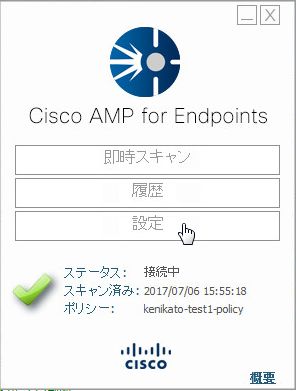
- 「Cisco AMP for Endpointsコネクタの設定」の項目を展開します。

- 「デバッグロギングを有効にする」をクリックし、デバッグロギングのステータスが「開始しました」となることを確認します。
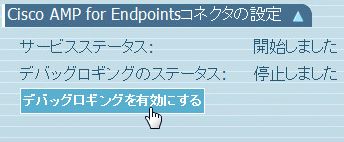
- Debugを取得したい障害の事象を再発させます。
- 「デバッグロギングを無効にする」をクリックし、デバッグロギングのステータスが「停止しました」となることを確認します。Debugログの取得はログサイズが大きいため、事象再発のログを取得した後は無効にします。

- スタートメニューから「サポート診断ツール」を実行すると、デスクトップ上に事象再発時のDebug付きDiagnosticsファイルが生成されます。

